Zalo Pay là một trong những ứng dụng thanh toán trực tuyến phổ biến tại Việt Nam hiện nay. Với tính năng tiện lợi và nhanh chóng, Zalo Pay đang được nhiều người sử dụng để thanh toán cho các dịch vụ và sản phẩm trực tuyến. Tuy nhiên, nhiều người vẫn chưa biết cách cài đặt zalo pay trên điện thoại và máy tính của mình. Vì vậy, trong bài viết này, chúng ta sẽ cùng nhau tìm hiểu về cách cài đặt và sử dụng Zalo Pay trên điện thoại và máy tính nhanh chóng nhé!
Chuẩn bị trước khi cài đặt Zalo Pay trên điện thoại và máy tính
Trước khi cài đặt và sử dụng Zalo Pay trên điện thoại và máy tính, bạn cần kiểm tra các yêu cầu hệ thống để đảm bảo ứng dụng hoạt động tốt và không gặp phải các vấn đề về hiệu suất. Sau đó, bạn cần tải và cài đặt ứng dụng Zalo Pay trên thiết bị của mình.
2.1 Yêu cầu hệ thống để sử dụng Zalo Pay
Để sử dụng Zalo Pay trên điện thoại và máy tính, bạn cần đảm bảo thiết bị của mình đáp ứng các yêu cầu hệ thống sau:
- Điện thoại: Hệ điều hành Android 5.0 trở lên hoặc iOS 9.0 trở lên
- Kết nối mạng ổn định: Zalo Pay yêu cầu kết nối mạng ổn định để thực hiện các giao dịch thanh toán.
2.2 Tải và cài đặt ứng dụng Zalo Pay trên điện thoại
Sau khi kiểm tra các yêu cầu hệ thống, bạn có thể tải và cài đặt Zalo Pay trên điện thoại của mình theo các bước sau:
- Bước 1: Mở ứng dụng Google Play hoặc App Store trên điện thoại của bạn.
- Bước 2: Tìm kiếm “Zalo Pay” và nhấn nút “Tải về” hoặc “Cài đặt“.
- Bước 3: Chờ đợi quá trình tải xuống và cài đặt Zalo Pay hoàn tất.
Hướng dẫn cài đặt Zalo Pay trên điện thoại
Để sử dụng ứng dụng trên điện thoại, bạn cần phải thực hiện các bước đăng ký và cài đặt Zalo Pay như sau:
3.1 Đăng ký tài khoản Zalo Pay
Để đăng ký tài khoản Zalo Pay, bạn có thể thực hiện các bước sau:
- Tải ứng dụng Zalo Pay trên điện thoại của bạn.
- Nhập số điện thoại của bạn và chọn “Đăng ký“.
- Nhập mã xác minh được gửi đến số điện thoại của bạn.
- Điền đầy đủ thông tin cá nhân và tạo mật khẩu cho tài khoản của bạn.
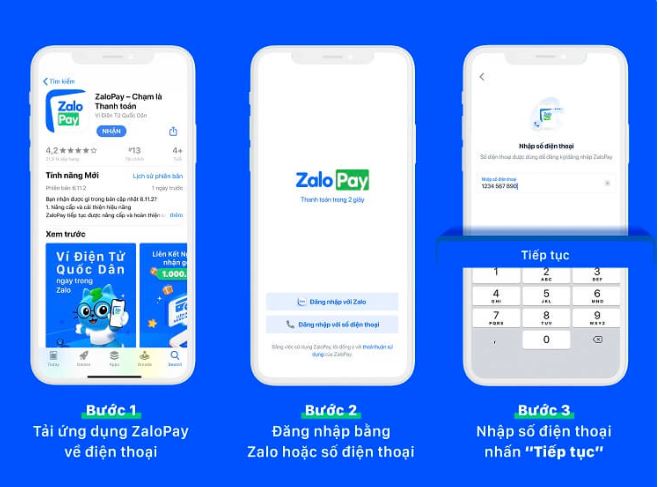
3.2 Kích hoạt tài khoản và liên kết với số điện thoại
Sau khi đã đăng ký tài khoản Zalo Pay, bạn cần phải kích hoạt và liên kết tài khoản với số điện thoại của mình. Bạn có thể thực hiện các bước sau:
- Đăng nhập vào ứng dụng Zalo Pay trên điện thoại của bạn.
- Chọn “Tài khoản” và chọn “Kích hoạt tài khoản“.
- Nhập số điện thoại của bạn và chờ nhận mã xác minh.
- Nhập mã xác minh và chọn “Kích hoạt” để hoàn tất kích hoạt tài khoản.
- Sau khi đã kích hoạt tài khoản, bạn cần phải liên kết tài khoản với số điện thoại của mình. Chọn “Liên kết số điện thoại” và nhập số điện thoại của bạn để hoàn tất quá trình liên kết.
3.3 Thêm phương tiện thanh toán trong Zalo Pay
Sau khi đã đăng ký và kích hoạt tài khoản Zalo Pay trên điện thoại của bạn, bạn cần phải thêm phương tiện thanh toán để có thể sử dụng ứng dụng. Bạn có thể thực hiện các bước sau:
- Chọn “Tài khoản” và chọn “Phương tiện thanh toán“.
- Chọn “Thêm phương tiện thanh toán” và chọn loại phương tiện thanh toán mà bạn muốn thêm.
- Nhập thông tin chi tiết của phương tiện thanh toán và chọn “Lưu” để hoàn tất quá trình thêm phương tiện thanh toán.
Sau khi đã thực hiện đầy đủ các bước trên, bạn đã có thể sử dụng Zalo Pay trên điện thoại của mình để thực hiện các giao dịch thanh toán một cách dễ dàng và tiện lợ
Hướng dẫn cài đặt Zalo Pay trên máy tính
Nếu bạn muốn sử dụng Zalo Pay trên máy tính thì bạn cần phải Tải app giả lập điện thoại như Bluestack về máy của bạn mới được. Do hiện nay, Zalo Pay chỉ có ứng dụng trên điện thoại chứ chưa có trên máy tính.
Sau khi tải và cài đặt Bluestack bạn có thể đăng nhập và sử dụng zalo pay như trên điện thoại của mình.
Sử dụng Zalo Pay trên điện thoại và máy tính
5.1 Cách thực hiện các giao dịch trên Zalo Pay
Để sử dụng Zalo Pay trên điện thoại và máy tính, người dùng cần đăng nhập vào tài khoản Zalo Pay của mình. Sau đó, người dùng có thể thực hiện các giao dịch thanh toán như sau:
- Chuyển tiền: Nhập số tiền cần chuyển, chọn phương thức thanh toán, và nhập thông tin người nhận.
- Thanh toán hóa đơn: Chọn loại hóa đơn cần thanh toán, nhập thông tin thanh toán, và xác nhận thanh toán.
- Mua sắm trực tuyến: Chọn sản phẩm muốn mua, thêm vào giỏ hàng, và tiến hành thanh toán.
5.2 Các tính năng hữu ích của Zalo Pay
Ngoài các tính năng thanh toán trực tuyến, Zalo Pay còn cung cấp nhiều tính năng hữu ích khác giúp người dùng quản lý tài chính và thực hiện các giao dịch thanh toán một cách tiện lợMột số tính năng của Zalo Pay bao gồm:
- Quản lý tài khoản: Người dùng có thể kiểm tra số dư tài khoản, xem lịch sử giao dịch, và quản lý thông tin tài khoản.
- Chia sẻ tiền: Người dùng có thể chia sẻ tiền với bạn bè và người thân một cách dễ dàng và nhanh chóng.
- Mã QR: Zalo Pay cung cấp mã QR giúp người dùng thanh toán nhanh chóng bằng cách quét mã QR trên sản phẩm hoặc trên máy tính.
- Tích điểm và đổi quà: Người dùng có thể tích điểm khi sử dụng Zalo Pay và đổi điểm lấy các quà tặng hấp dẫn.
Tổng kết
Với những thông tin về cách cài đặt và sử dụng Zalo Pay trên điện thoại và máy tính đã được chia sẻ trong bài viết này, hy vọng bạn đã có thể tiếp cận và sử dụng ứng dụng này một cách dễ dàng và tiện lợi hơn.
Qua bài viết này, chúng ta đã tìm hiểu được những tính năng và ưu điểm của Zalo Pay, cũng như lý do tại sao nên sử dụng Zalo Pay trong cuộc sống hàng ngày. Tuy nhiên, để sử dụng Zalo Pay một cách hiệu quả và an toàn, bạn cần lưu ý một số điều quan trọng như: kiểm tra địa chỉ website, đảm bảo tài khoản được bảo mật, không chia sẻ thông tin tài khoản cho người khác…
Nếu bạn có bất kỳ thắc mắc hay câu hỏi nào liên quan đến cách cài đặt và sử dụng Zalo Pay, hãy để lại bình luận bên dưới để chúng tôi có thể giúp đỡ bạn. Đừng quên theo dõi Zalo web để cập nhật thêm nhiều tin tức mới về ẩm thực và cuộc sống hàng ngày.